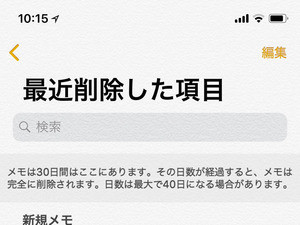毎日何気なく操作しているiPhone。不便は感じていなくても、もしかしてもう少し手早くできるかも。毎日のことだから少しの違いが大きな効率化になります。ここでは4つの小技をご紹介します。
<1>3本スワイプでUndo/Redo
パソコンではよく使われる「取り消し」操作。[Ctrl+Z]または[command+Z]で、一つ前の操作をなかったことにする機能です。iPhoneでは「シェイク」(iPhoneを振る動作)で知られていますが、実は3本指スワイプの方が手早く操作できます。
逆に、3本指で右へフリックすると、取り消した操作をやり直せます(Redo)。
<2>3本ピンチでコピー&ペースト
文字列のコピーは普通、選択→タップ→メニューから[コピー]を選択します。これを手早く行うには、選択→3本ピンチイン(つまむ動作)します。ペーストも、メニューを使わず3本ピンチアウト(広げる動作)でOKです。
<3>ホームバーでアプリ切り替え(Face IDモデルの場合)
ホームボタンがない機種でアプリの切り替えを行う場合、ホームバーを上にスワイプ&ホールドしてアプリ切り替え画面(アプリスイッチャー)を表示して行います。しかし、ホームバーを左右にフリックすることで手早く切り替えが可能です。
<4>パスコードを4桁にする
iPhone 12以降はマスクのままロック解除が可能になりましたが、それ以外のモデルでは非対応です。パスコードを4桁にすることで、入力の手間を多少削減できます。